So verwalten Sie Ihre Sammelmappen
Sie haben mehrere Beiträge gespeichert und möchten diese in einem Dossier zusammenfassen? Dann bietet Ihnen „MyGTAI“ die Möglichkeit, Sammelmappen zu erstellen. Diese stehen Ihnen als PDF-Download oder zum Ausdrucken zur Verfügung.
So können Sie eine Sammelmappe anlegen
- Melden Sie sich mit Ihrem „MyGTAI“-Account an.
Anmeldung MyGTAI - Wenn Sie einen Beitrag aufgerufen haben, den Sie zu einer Sammelmappe hinzufügen möchten, klicken Sie bitte am unteren Bildschirmrand auf den „…“-Button.
- Klicken Sie anschließend auf „Zu Sammelmappe hinzufügen“. Es erscheint ein Popup-Fenster.
- Sie können nun eine neue Mappe anlegen. Wählen Sie bitte einen Titel für die Mappe aus.
Alternativ können Sie den ausgewählten Beitrag auch einer bereits bestehenden Sammelmappe hinzufügen. Wählen Sie die entsprechende Mappe im Dropdown-Menü aus.
Der Beitrag ist nun in „MyGTAI“ unter „Meine Inhalte -> Sammelmappe verwalten“ zu finden.
Sie können auch bereits in „MyGTAI“ gespeicherte Beiträge dieser Mappe hinzufügen:
- Suchen Sie den Link zu dem Beitrag in der Übersicht „Meine Inhalte“ heraus und klicken Sie diesen an, um den Beitrag aufzurufen.
- Verfahren Sie dann wie oben beschrieben, um auch diesen Beitrag zu einer neuen oder bestehenden Sammelmappe hinzuzufügen.
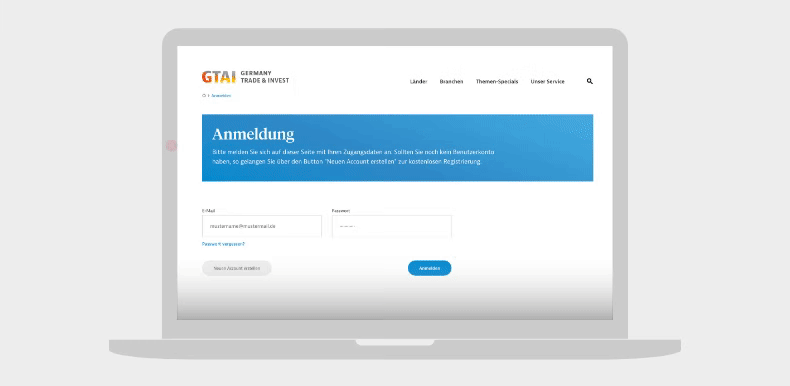
So verwalten Sie Ihre Sammelmappen
- Wählen Sie in „MyGTAI“ unter „Meine Inhalte -> Sammelmappe verwalten“ eine Sammelmappe aus, die sie bearbeiten möchten.
- Sie können den Titel der Sammelmappe über einen Klick auf das Stiftsymbol direkt neben dem Titel ändern.
- Sie haben die Möglichkeit, die Reihenfolge der Beiträge innerhalb der Sammelmappe zu verändern. Klicken Sie dazu auf die entsprechenden Pfeilsymbole in der Beitragsvorschau, um einen Beitrag um jeweils eine Position nach oben oder nach unten zu verschieben.
- Um einen Beitrag aus einer Sammelmappe zu entfernen, klicken Sie recht neben der jeweiligen Beitragsvorschau auf „Löschen“.
- Sie können auch komplette Sammelmappen löschen. Klicken Sie dazu rechts neben dem Sammelmappen-Titel auf „Sammelmappe löschen“. Vorsicht! Ihre Sammelmappe kann danach nicht wiederhergestellt werden.
- Um einen Beitrag aus einer Sammelmappe in eine andere zu übernehmen, klicken Sie ebenfalls rechts neben der Beitragsvorschau auf „Kopieren“. Anschließend erscheint ein Pop-Up-Fenster. Hier haben Sie die Möglichkeit, den kopierten Beitrag entweder einer neuen Sammelmappe oder einer bestehenden Sammelmappe hinzuzufügen. Verfahren Sie bitte hierzu, wie oben unter „So können Sie eine Sammelmappe anlegen“ beschrieben.
So können Sie Ihre Sammelmappe exportieren und drucken
- Wählen Sie in „MyGTAI“ unter „Sammelmappen verwalten“ die Sammelmappe aus, die Sie exportieren bzw. drucken möchten.
- Klicken Sie nun rechts neben dem Titel ihrer Sammelmappe auf „Vorschau/Drucken“.
- Es öffnet sich ein Fenster mit dem Druckermenü. Hier können Sie Ihren gewünschten Drucker für die Ausgabe auswählen und den Druck starten.
- Alternativ können Sie im Druckermenü auswählen, dass die Mappe als PDF heruntergeladen werden soll.